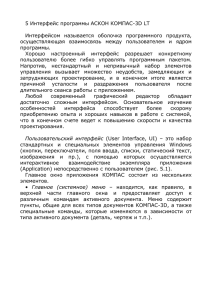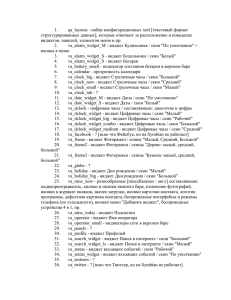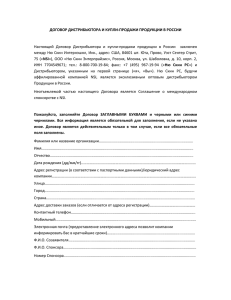DarkSwords Skin Editor v
advertisement
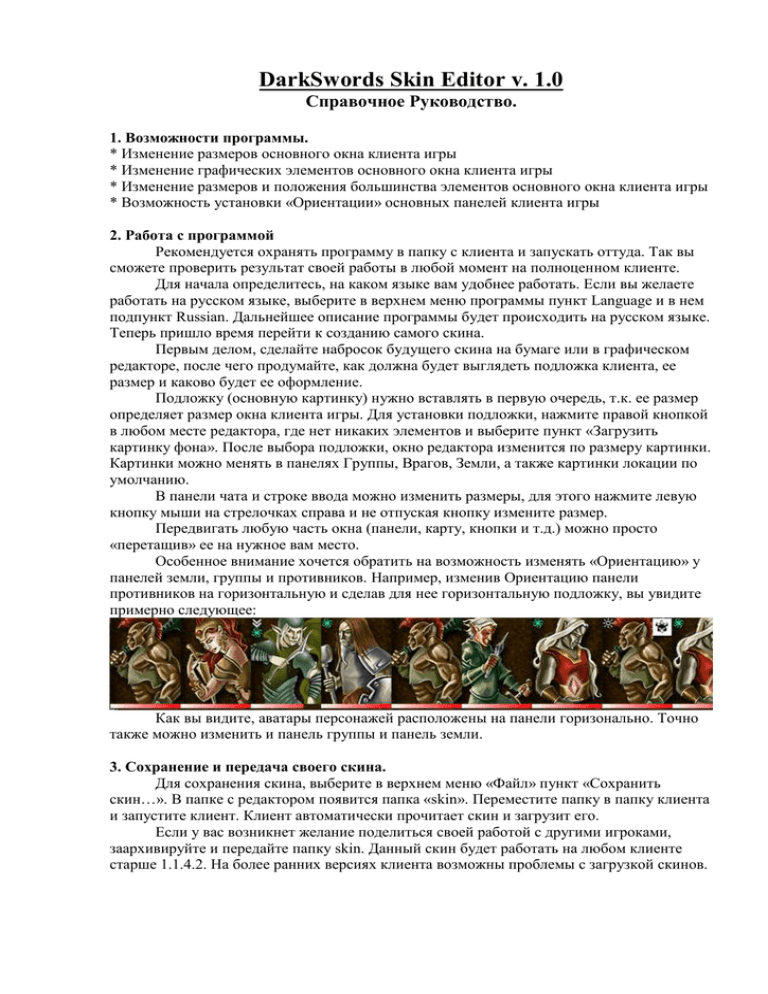
DarkSwords Skin Editor v. 1.0 Cправочное Руководство. 1. Возможности программы. * Изменение размеров основного окна клиента игры * Изменение графических элементов основного окна клиента игры * Изменение размеров и положения большинства элементов основного окна клиента игры * Возможность установки «Ориентации» основных панелей клиента игры 2. Работа с программой Рекомендуется охранять программу в папку с клиента и запускать оттуда. Так вы сможете проверить результат своей работы в любой момент на полноценном клиенте. Для начала определитесь, на каком языке вам удобнее работать. Если вы желаете работать на русском языке, выберите в верхнем меню программы пункт Language и в нем подпункт Russian. Дальнейшее описание программы будет происходить на русском языке. Теперь пришло время перейти к созданию самого скина. Первым делом, сделайте набросок будущего скина на бумаге или в графическом редакторе, после чего продумайте, как должна будет выглядеть подложка клиента, ее размер и каково будет ее оформление. Подложку (основную картинку) нужно вставлять в первую очередь, т.к. ее размер определяет размер окна клиента игры. Для установки подложки, нажмите правой кнопкой в любом месте редактора, где нет никаких элементов и выберите пункт «Загрузить картинку фона». После выбора подложки, окно редактора изменится по размеру картинки. Картинки можно менять в панелях Группы, Врагов, Земли, а также картинки локации по умолчанию. В панели чата и строке ввода можно изменить размеры, для этого нажмите левую кнопку мыши на стрелочках справа и не отпуская кнопку измените размер. Передвигать любую часть окна (панели, карту, кнопки и т.д.) можно просто «перетащив» ее на нужное вам место. Особенное внимание хочется обратить на возможность изменять «Ориентацию» у панелей земли, группы и противников. Например, изменив Ориентацию панели противников на горизонтальную и сделав для нее горизонтальную подложку, вы увидите примерно следующее: Как вы видите, аватары персонажей расположены на панели горизонально. Точно также можно изменить и панель группы и панель земли. 3. Сохранение и передача своего скина. Для сохранения скина, выберите в верхнем меню «Файл» пункт «Сохранить скин…». В папке с редактором появится папка «skin». Переместите папку в папку клиента и запустите клиент. Клиент автоматически прочитает скин и загрузит его. Если у вас возникнет желание поделиться своей работой с другими игроками, заархивируйте и передайте папку skin. Данный скин будет работать на любом клиенте старше 1.1.4.2. На более ранних версиях клиента возможны проблемы с загрузкой скинов. У вас есть хороший скин, и вы желаете поделиться ей с другими игроками? Присылайте вашу работу в архиве нам на почту support@darkswords.com и в случае одобрения вашей работы, мы разместим ее на нашем сайте. 4. Авторы программы. Разработка компонентов: Don, MAD Разработка скин-редактора: MAD, Leader Локализация (EN): Gannondorph